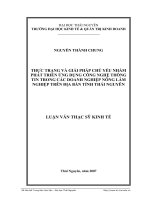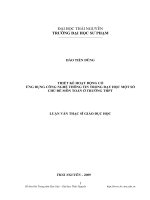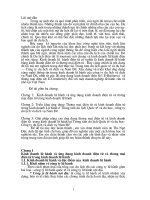Ứng dụng microsoft project 2000 microsoft project central quản lý công tác giáo vụ khoa công nghệ thông tin
Bạn đang xem bản rút gọn của tài liệu. Xem và tải ngay bản đầy đủ của tài liệu tại đây (1.4 MB, 109 trang )
Ứng dụng Microsoft Project 2000 & Microsoft Project Central quản lý công tác giáo vụ khoa CNTT
PHẦN A
PHÂN TÍCH ĐỀ TÀI
I_ ĐẶC TẢ:
Sử dụng Microsoft Project 2000 quản lý công việc giáo vụ khoa Công Nghệ
Thông Tin. Công việc giảng dạy của cán bộ khoa Công Nghệ Thông Tin có tổ
chức như sau:
- Công việc giảng dạy được bố trí theo từng học kì, niên khoá.
- Mỗi cán bộ có thể dạy nhiều môn, ở nhiều nơi (chính qui, tại chức).
- Lịch giảng dạy chính qui do Phòng Giáo Vụ sắp và cố định.
- Lịch giảng dạy tại chức phụ thuộc lịch dạy chính qui (nếu lịch chính qui
dạy vào đầu tuần thì lịch dạy tại chức vào cuối tuần, và ngược lại).
- Lịch đi tại chức gồm có nhiều tỉnh (Cần Thơ, Kiên Giang, Vĩnh Long…).
Lịch dạy tại chức có một số qui đinh:
• Nếu cán bộ chỉ dạy một môn tương ứng với một lớp: thì một ngày
dạy tối đa 7 tiết.
• Nếu cán bộ dạy hai hay nhiều môn cùng một lớp: thì một ngày có
thể dạy 10 tiết (sáng một môn 5 tiết, chiều môn khác 5 tiết).
• Nếu dạy một môn cho một tại chức mà với nhiều lớp thì có thể sắp
xếp sáng dạy năm tiết ở lớp này chiều dạy năm tiết ở lớp kia.
• Nói chung lịch tại chức thì không chi tiết, cán bộ có thể tự sắp xếp
sao cho phù hợp và tiện lợi. Nhưng không được dạy một môn cho
một lớp quá 7 tiết trong một ngày.
Trung tâm
Học
ĐH Cần Thơ @ Tài liệu học tập và nghiên cứu
- Lịch
dạyliệu
qui định:
• Đầu tuần: từ thứ hai đến thứ tư.
• Cuối tuần: từ thứ năm đến thứ bảy.
- Trong quá trình giảng dạy nếu cán bộ có công việc đột xuất có thể tạm
ngưng công việc và sau đó có thể tiếp tục trở lại.
- Mỗi một môn cán bộ cần cho biết khi nào đã ra đề xong? (Lưu ý cán bộ
phải nộp đề thi của môn mình đảm nhiệm trước ngày thi là 3 ngày).
- Thi kết thúc môn.
- Định mức chi giảng dạy và thi đối với diện chính qui:
• Định mức chi giảng dạy:
o Trợ giảng: 11000đ / tiết chuẩn.
o Giảng viên: 14000đ / tiết chuẩn.
o Giảng viên chính: 17000đ / tiết chuẩn.
o Phó giáo sư: 19000đ / tiết chuẩn.
o Giáo sư: 22000đ / tiết chuẩn.
• Định mức chi cho công tác tổ chức thi: 14000đ / tiết chuẩn.
- Định mức chi giảng dạy và thi đối với diện ngoài chính qui:
• Định mức chi giảng dạy:
o Trợ giảng: 17000đ / tiết chuẩn.
o Giảng viên: 20000đ / tiết chuẩn.
o Giảng viên chính: 24000đ / tiết chuẩn.
o Phó giáo sư, giáo sư: 27000đ / tiết chuẩn.
• Định mức chi cho công tác tổ chức thi: 20000đ / tiết chuẩn
Tính thu nhập của cán bộ giảng dạy theo qui định của Phòng Giáo Vụ.
Lê Cẩm Loan
1
Ứng dụng Microsoft Project 2000 & Microsoft Project Central quản lý công tác giáo vụ khoa CNTT
Yêu cầu:
- Mô hình hoá công việc giáo vụ của khoa như một dự án, theo dõi việc
giảng dạy được thực hiện như thế nào? Bắt đầu và kết thúc khi nào? Ai thực
hiện công việc gì? Ở đâu? Đã hoàn thành hay còn dở dang.
- Trao đổi những thông tin cần thiết qua Web.
- Xuất những thông tin cần thiết ra Excel.
II_ HƯỚNG GIẢI QUYẾT
II.1_ Phân tích:
Xem công việc giáo vụ khoa Công Nghệ Thông Tin như một dự án gồm
nhiều công việc, và thiết lập mô hình làm việc theo cơ cấu quản lý dự án như
sau:
1/ Cấu trúc phân việc: Cấu trúc này do chủ nhiệm dự án tự tổ chức sau
cho phù hợp với các công việc cần làm và phải làm. Ở đây cấu trúc này được
mô tả như sau:
• Giảng dạy chính qui: Cán bộ phải thực hiện theo lịch của Phòng
Giáo Vụ sắp, mọi thay đổi do Phòng Giáo Vụ quyết định, chủ nhiệm
dự án có nhiệm vụ phải cập nhật các thay đổi này sao cho phù hợp
với lịch trình công việc của các cán bộ.
• Giảng dạy tại chức: Chủ nhiệm dự án thực hiện việc phân công
công việc đi tại chức cho cán bộ từ việc căn cứ vào lịch chính qui
của Phòng Giáo Vụ, lên lịch và kế hoạch cụ thể, cán bộ căn cứ vào
đó để thực hiện, mọi thay đổi của công việc đi tại chức, cán bộ phải
thông qua chủ nhiệm dự án, chủ nhiệm dự án có nhiệm vụ xem xét,
Trung tâm Học
liệu ĐH Cần Thơ @ Tài liệu học tập và nghiên cứu
thay đổi, cập nhật các công việc cho cán bộ sau cho hợp lý, tránh
đụng độ tài nguyên trong phân việc.
• Ngoài ra chủ nhiệm dự án còn phải theo dõi công việc ra đề thi, công
việc gác thi của từng cán bộ
• Chủ nhiệm dự án: Trước khi thực hiện phân công công việc cần
trao đổi với cán bộ giảng dạy để thống nhất kế hoạch làm việc. Cần
nắm rõ ai phải làm gì, ở đâu, như thế nào? Lên kế hoạch cụ thể
trước khi thực hiện phân công công việc.
2/ Ước lượng thời gian: Ước lượng thời gian cho dự án, khoản này thì
gần như theo một chu kỳ. Thời gian bắt đầu dự án là thời gian bắt đầu học kỳ.
Thời gian kết thúc thì không xác định căn cứ vào công việc cuối cùng hoàn
thành thì xác định việc hoàn thành của dự án.
3/ Lịch biểu:
• Chính qui: Căn cứ theo lịch sắp xếp của Phòng Giáo Vụ.
• Tại chức: Tuỳ theo lịch chính qui, cán bộ có thể đi tại chức đầu tuần
(thứ hai, thứ ba, thứ tư) hoặc cuối tuần (thứ năm, thứ sáu, thứ bảy).
4/ Phân bổ công việc: Ai? Làm gì? Ở đâu?
5/ Theo dõi và cập nhật những thay đổi từ những thông tin phản hồi
của các thành viên: Công việc này được thực hiện sau khi dự án đã thiết lập
xong đang hoạt động, chủ nhiệm dự án trực tiếp theo dõi các công việc giảng
dạy, công việc gác thi của các cán bộ, cập nhật những công việc đã hoàn
thành, những công việc có sự thay đổi về thời gian có ảnh hưởng đến lịch làm
việc chung cho cả dự án.
Lê Cẩm Loan
2
Ứng dụng Microsoft Project 2000 & Microsoft Project Central quản lý công tác giáo vụ khoa CNTT
II.2_ Các bước thực hiện:
1/ Lập kế hoạch: Phác thảo dự án trước khi tiến hành thực hiện, để thấy
được một cách tổng quát về dự án trước khi thực hiện, qua đó xem xét cách bố
trí có hợp lý hay chưa nếu có thay đổi thì lập tức cập nhật bản thảo. Nếu cảm
thấy đã hoàn chỉnh thì tiến hành thiết lập dự án bằng Microsoft Project 2000 để
khởi động dự án.
2/ Thực thi kế hoạch: Dùng các công cụ của Microsoft Project 2000 để
thực hiện: lên danh sách các công việc cần làm, thống kê các tài nguyên, phân
công công việc cho các tài nguyên.
3/ Theo dõi sự tiến triển của công việc: Dùng các công cụ của Microsoft
Project 2000 thực hiện theo dõi tiến độ thực hiện công việc của các tài nguyên
trong quá trình thực hiện dự án, xác định các khoản cần thiết để hoàn thành
công việc.
4/ Trao đổi thông tin giữa các thành viên tham gia thực hiện: Chủ
nhiệm dự án dùng Microsoft Project Central trao đổi thông tin dự án với các
thành viên qua mạng Intranet hoặc Internet về phía các thành viên sử dụng
Internet Explore hoặc trình duyệt Bowse Modulo For Project Central để trao đổi
với chu nhiệm dự án.
Những công việc này sẽ được cụ thể hoá trong các phần sau.
II.3_ Các công việc khác:
1/ Trao đổi thông tin qua Web Server.
2/ Xuất thông tin ra Excel.
CÔNG CỤ:
TrungIII_tâm
Học
liệu
ĐH
Cần
Thơ Project
@ Tài2000
liệuquản
họclý.tập và nghiên cứu
1/ Sử
dụng
phần
mềm
Microsoft
2/ Trao đổi, cập nhật thông tin thông qua một Web Server hay Microsoft
Project Central.
3/ Dùng công cụ của Microsoft Project 2000 để xuất các thông tin cần thiết
ra Excel.
4/ Sử dụng hệ điều hành Windows 2000 để cài đặt chương trình sử dụng.
5/ CD chương trình Microsoft Project 2000 có Microsoft Project Central đi
kèm.
IV_ MỤC TIÊU:
Tìm hiểu và sử dụng Microsoft Projetc 2000, vận dụng các công cụ của
Microsoft Project 2000 thực hiện quản lý thử nghiệm công tác giáo vụ của Khoa
Công Nghệ Thông Tin.
Tạo thành bản mẫu cho công việc quản lý ở những học kì tiếp theo, chủ
nhiệm dự án có thể lấy các bản mẫu này tạo thành các dự án khác trên cơ sở
các bản mẫu có sẳn.
Thực hiện trao đổi thông tin giữa cán bộ làm công tác giáo vụ khoa và cán
bộ giảng dạy. Thực hiện cập nhật dữ liệu lên file dự án từ cán bộ trực tiếp giảng
dạy, qua đó cán bộ làm công tác giáo vụ khoa có thể nắm bắt được các thông
tin liên quan đến dự án.
Lê Cẩm Loan
3
Ứng dụng Microsoft Project 2000 & Microsoft Project Central quản lý công tác giáo vụ khoa CNTT
PHẦN B
CƠ SỞ LÝ THUYẾT
Chương I
QUẢN LÝ DỰ ÁN
I_ QUẢN LÝ DỰ ÁN LÀ GÌ?
Dự án là một kế hoạch làm việc nhằm thực hiện và hoàn thành một hay
nhiều mục tiêu nào đó được đề ra. Một dự án luôn luôn có ngày bắt đầu và
ngày kết thúc. Mọi dự án đều phải bắt đầu tại một thời điểm xác định và phải
hoàn thành vào một thời điểm nào đó trong tương lai.
Quản lý dự án là áp dụng các nguyên tắc quản lý để tổ chức kế hoạch lên
lịch phân công các công việc, tài nguyên trong dự án. Qua đó theo dõi các tiến
trình thực hiện công việc đã được hoạch định, đề ra mục tiêu nhất định cho dự
án sao cho có thể đạt kết quả tốt nhất, thành công nhất.
Chủ nhiệm dự án cần phải nắm rõ tất cả các công việc cần thực hiện, các
tài nguyên cần và đủ để đáp ứng đầy đủ cho dự án. Phải có cái nhìn tổng quan
về dự án trước khi bắt tay vào thực hiện, vì vậy chủ nhiệm dự án phải có một
kế hoạch, đưa ra các giải pháp giải quyết các vấn đề có thể xảy ra hay khắc
phục các rủi ro có thể xảy ra trong quá trình thực hiện dự án.
Tiến trình hoạch định dự án phải thực hiện và hoàn thành trước khi bắt đầu
dự án. Muốn thực hiện tốt công việc quản lý dự án thì chủ nhiệm dự án cần
phải có một chút kỹ năng về tổ chức và linh hoạt trong xử lý tình huống và cũng
Trungcần
tâm
liệuthức
ĐHvềCần
@ Tài liệu học tập và nghiên cứu
mộtHọc
chút kiến
quảnThơ
lý dự án.
Chủ nhiệm dự án sẽ tổ chức các thành viên tham gia dự án sao cho thuận
lợi trong việc quản lý, họ có thể chia ra làm nhiều toán (team) và mỗi toán có
một chủ nhiệm dự án, vì nếu một dự án nhỏ với số lượng người tham gia ít thì
chủ nhiệm dự án có thể quản lý chung và trực tiếp đến các thành viên tham gia,
nhưng nếu một dự án lớn thì công việc này sẽ rất khó khăn. Vì vậy, chủ nhiệm
dự án cần chia những người tham gia thực hiện dự án thành nhiều toán để tiện
quản lý, với phương pháp này chủ nhiệm dự án chỉ cần liên lạc với các trưởng
toán (team manager) và giao công việc cho họ và họ sẽ truyền đạt các thông tin
này đến các thành viên trong toán của họ. Mặt khác khi cần các thông tin nào
đó, chủ nhiệm dự án chỉ cần liên hệ đến các trưởng toán để nhận các phúc
đáp. Mặc dù vậy các thành viên cũng có thể liên hệ trực tiếp đến chủ nhiệm dự
án.
II_ PHÁC THẢO DỰ ÁN:
Để có một cái nhìn tổng quan về dự án thì công việc phác thảo dự án là
công việc trước tiên cần thực hiện cho một dự án. Phác thảo dự án là liệt kê tất
cả các pha công việc của dự án bằng sơ đồ hoặc bằng bảng công việc. Khi
thực hiện hoạch định chủ nhiệm dự án chỉ cần căn cứ vào bảng phác thảo mà
thực hiện tổ chức, phân công các công việc của dự án cho các tài nguyên.
1. Việc phác thảo làm giản tiện tiến trình hoạch định theo thứ tự, ít có khả
năng bỏ sót các bước cốt yếu, giúp cho chủ nhiệm dự án nhận ra tất cả
các pha chính của dự án, xác định đúng hướng để phát triển dự án.
Lê Cẩm Loan
4
Ứng dụng Microsoft Project 2000 & Microsoft Project Central quản lý công tác giáo vụ khoa CNTT
2. Các dự án được phác thảo có thể được trình bày với những mức độ chi
tiết khác nhau. Người sử dụng có thể thu phần đại cương về chỉ còn
những đề tài chủ yếu, hoặc đến bất kỳ mức độ chi tiết nào. Người sử
dụng có thể dễ dàng lập các báo cáo đến bất kỳ mức độ chi tiết nào.
3. Các công việc tóm lược trong dự án phác thảo sẽ tự động cung cấp
những tổng số cho các công việc chi tiết bên dưới chúng, cho thấy thời
khoảng, chi phí và khối lượng công việc được gói trọn cho tất cả các
công việc chi tiết
III_ HOẠCH ĐỊNH DỰ ÁN:
Trước khi tiến hành hoạch định dự án, cần phải thu thập tất cả các thông
tin liên quan đến dự án. Phân tích đưa ra kế hoạch cụ thể, phân công các công
việc cho các tài nguyên một cách hợp lý nhất tránh việc tranh chấp tài nguyên
gây ra xung đột trong dự án dẫn đến sai lệch kết quả. Vì vậy mà vai trò của
công việc hoạch định dự án rất quan trọng và không thể thiếu cho người làm
công việc quản lý dự án.
Các bước thực hiện:
1. Liệt kê các pha chính của dự án trong mẫu phác thảo và sau đó điền vào
các công việc chi tiết và các cột mốc. Ước lượng thời khoảng của mỗi
công việc.
2. Nêu ngày tháng ràng buộc của công việc có thể là ngày bắt đầu hay kết
thúc. Xác định trình tự các công việc theo yêu cầu. Các công việc phải
được lên lịch sao cho điểm khởi đầu hay kết thúc của chúng được nối kết
với điểm khởi đầu hay kết thúc theo lịch của công việc khác.
Trung tâm
Họccông
liệucácĐH
Cần Thơ
@ công
Tài việc.
liệu học tập và nghiên cứu
3. Phân
tài nguyên
cho các
4. Chỉ định các chi phí cố định cho các công việc.
5. Duyệt lại các lịch trình đã được điều phối.
6. Soát lại kế hoạch xem có cần điều chỉnh theo các đề nghị hay thay đổi.
7. Phân phối các lịch trình sau cùng cho các thành viên để đảm bảo thực
hiện tốt công việc của dự án.
IV_ NGUYÊN TẮC DÀNH CHO NGƯỜI QUẢN LÝ DỰ ÁN:
Để có thể quản lý tốt một dự án chủ nhiệm dự án cần nắm rõ các nguyên
tắc sau:
1. Yếu tố đầu tiên là năng lực quản lý dự án của chủ nhiệm dự án, năng lực
lãnh đạo, khả năng phán đoán và nhìn xa hơn về một kế hoạch cho dự
án.
2. Nếu là chủ nhiệm dự án trực tiếp điều phối công việc của dự án thì chủ
nhiệm dự án phải thường xuyên trao đổi với cấp trên và các thành viên
để có cái nhìn thực tế hơn về kế hoạch của dự án.
3. Phải xác lập mục tiêu dự án rõ ràng, nêu đơn giản chính xác mục tiêu
của dự án theo tính cách liên quan của mỗi người đối với dự án. Xác định
một cách cẩn thận các chỉ tiêu và yêu cầu thực hiện. Ấn định các ràng
buộc về cố định về thời gian.
4. Tổ chức các công việc của dự án thành các pha hay thành phần chính và
thiết lập cột mốc, hoặc các mục tiêu quá độ để đánh dấu sự hoàn thành
mỗi công việc này.
Lê Cẩm Loan
5
Ứng dụng Microsoft Project 2000 & Microsoft Project Central quản lý công tác giáo vụ khoa CNTT
5. Liệt kê công việc phải hoàn tất để đạt đến các cột mốc và ước lượng các
thời khoảng cho mỗi công việc.
6. Lập biểu đồ lưu chuyển hoạt động, cho thấy các công việc và các trường
hợp mà công việc phải được thực hiện theo một trình tự riêng biệt.
7. Phân phối kế hoạch dự án cho tất cả những ai có trách nhiệm giám sát
hay thực hiện công việc. Đảm bảo họ hoàn thành tốt công việc.
8. Phân phối các bản sao lịch trình đã được xem xét, với các biểu đồ và các
bảng nhận diện rõ ràng phạm vi của dự án và nhận rõ trách nhiệm của
các thành viên tham gia dự án.
9. Đảm bảo sự cam kết từ các bên có trách nhiệm đóng góp khi thiết lập kế
hoạch sau cùng.
10. Khi dự án đã được tiến hành chủ nhiệm dự án phải kiểm tra tiến trình
công việc bằng cách theo dõi các kết quả và sự thi hành thực tế để có thể
sớm phát hiện ra các vấn đề và có kế hoạch khắc phục kịp thời.
11. Lợi ích của việc theo dõi giám sát các công việc một cách thường xuyên
này giúp cho chủ nhiệm dự án có câu trả lời cho các kết quả hay các mục
tiêu không đạt được.
12. Trong quá trình theo dõi nếu có những khó khăn hay các vấn đề thiếu hụt
về tài nguyên xảy ra chủ nhiệm dự án có thể báo với cấp trên để có thể
điều chỉnh kịp thời.
V_QUẢN LÝ:
Theo dõi, kiểm tra tiến trình thực hiện của dự án, ghi nhận kinh nghiệm
tế và tính toán các lịch trình mới khi các ngày tháng thực tế không khớp
Trungthực
tâm
Cần thay
Thơđổi@chủ
Tài
liệudựhọc
tập có
vàthông
nghiên
cứu
theo
kế Học
hoạch.liệu
NếuĐH
có những
nhiệm
án phải
báo kịp
thời đến các thành viên có liên quan để thực hiện cập nhật thay đổi nhanh
chóng.
VI_ CÁC KỸ THUẬT LÊN LỊCH TRÌNH QUẢN LÝ:
VI.1_ Phương pháp đường dẫn tới hạn:
Đây là phương pháp cơ bản nhất được dùng cho quản lý dự án. Phương
pháp đường dẫn tới hạn hay còn gọi là đường găng (Critical Path Method CMP). Để thực hiện phương pháp này cần nắm rõ các công việc nào là công
việc phải được hoàn thành, qui định mỗi công việc thực hiện bao lâu, và xác
định yêu cầu về trình tự chi phối khi lên lịch công việc.
Các công việc tới hạn thì không trùng. Những công việc này không thể
chậm trễ nếu dự án phải hoàn tất đúng lịch trình mà nó xác định một công việc
tới hạn.
Nhận diện các công việc tới hạn là một bước quan trọng trong việc quản
lý một dự án. Vì đây là cơ sở để thực hiện rút ngắn thời gian làm việc của dự
án.
VI.2_ Biễu diễn các công việc bằng sơ đồ Pert:
Pert (Program Evcaluation Research Task hay Program Evaluation and
Review Technique) ra đời năm 1958 dùng biễu các công việc theo dạng sơ đồ
một mạng các công việc. Dùng sơ đồ Pert người sử dụng sẽ có cái nhìn tổng
quan hơn về dự án, xác định được các công việc chính trong dự án.
Lê Cẩm Loan
6
Ứng dụng Microsoft Project 2000 & Microsoft Project Central quản lý công tác giáo vụ khoa CNTT
Sơ đồ Pert biểu diễn các công việc bằng các khối công việc bao gồm: công
việc, thời gian thực hiện, kinh phí, do ai đảm nhiệm, ước lượng thời gian bắt
đầu và thời gian kết thúc.
Trung tâm Học liệu ĐH Cần Thơ @ Tài liệu học tập và nghiên cứu
Lê Cẩm Loan
7
Ứng dụng Microsoft Project 2000 & Microsoft Project Central quản lý công tác giáo vụ khoa CNTT
Chương II
SƠ LƯỢC VỀ MICROSOFT PROJECT 2000
I_ GIỚI THIỆU:
Microsoft Project 2000 là một phần mềm cơ sở dữ liệu tiên tiến là sản
phẩm phần mềm chuyên dụng cho lĩnh vực quản lý dự án, chương trình này rất
hữu ích cho các nhà sáng tạo lập các dự án chuyên nghiệp đang làm việc trong
môi trường Windows. Với Microsoft Project 2000 người sử dụng có thể sử dụng
máy tính để bàn để làm nhiều công việc mà trước đây chỉ có thể làm bằng việc
sử dụng các máy tính lớn loại chuyên dụng.
Microsoft Project 2000 tiết kiệm được thời gian, tiền bạc trong khi đó vẫn
giúp, và duy trì công việc một cách tốt nhất.
Nhìn chung Microsoft Project 2000 cũng như các phần mềm chuyên dụng
khác, có giao diện đẹp, có các công cụ, hệ thống menu không quá phức tạp, dễ
sử dụng. Microsoft Project 2000 có bộ công cụ tinh vi cho phép người sử dụng
tinh chế theo ý muốn của mình các công cụ phục vụ cho lợi ích của công việc.
Microsoft Project 2000 có sự cải tiến về giao diện với người sử dụng, về sự
khéo léo trong tính liên tục của nó với các trình ứng dụng khác, về tiện ích để tự
động hoá công việc và hình thành các trình ứng dụng điều khiển.
Bên cạnh Microsoft Project 2000, Microsoft Project Central cung cấp cho
người sử dụng phương tiện hữu dụng cho việc trao đổi thông tin dự án với các
thành viên tham gia một cách dễ dàng hơn. Có thể Intall Microsoft Project từ đĩa
CD của Microsoft Project 2000.
TrungII_tâm
ĐH
Thơ @
Tài liệu PROJECT
học tập và
nghiên cứu
XÂY Học
DỰNGliệu
MỘT
DỰCần
ÁN TRONG
MICROSOFT
2000:
Khi xây dựng một dự án, Microsoft Project 2000 sẽ tính toán và tạo những
thông tin lịch trình công việc làm nền cho dự án. Người sử dụng sẽ phải cung
cấp các thông tin như: công việc nào đã được thực hiện, ai đảm nhiệm công
việc đó, những trang thiết bị hỗ trợ để hoàn thành công việc đó và bao gồm cả
chi phí.
Khi nhập các thông tin người sử dụng có thể tạo một số thuận lợi đặc trưng
như:
1. Phác thảo về những tuỳ chọn mã công việc.
2. Thiết lập một ngày kết thúc cho dự án, khi đó các công việc đã hoàn tất.
3. Xây dựng lịch trình cho các công việc, thời gian nào các công việc được
thực hiện và không được thực hiện.
4. Tính toán chi phí về các tài nguyên loại vật liệu để biết được đã phải sử
dụng bao nhiêu cho công việc.
III_ THỰC HÀNH QUẢN LÝ:
Một dự án được thiết lập, luôn cần có sự quản lý. Bằng cách quan sát và
phân tích tiến trình thực hiện của dự án theo thời gian, Microsoft Project 2000
cho người sử dụng tạo những thay đổi cần thiết để giữ cho dự án tiếp tục tiến
triển trong khuông khổ thực hiện và khả năng cho phép của tài chính.
Khi quản lý dự án cần các đặc trưng sau:
1. Custom fields: xác định các thông tin cần chú ý trong các trường.
2. Views and Tables: Hiển thị một cách chính xác những thông tin cần quan
sát.
Lê Cẩm Loan
8
Ứng dụng Microsoft Project 2000 & Microsoft Project Central quản lý công tác giáo vụ khoa CNTT
3. Filters and Groups: Tạo sự tập trung về những điều cần quan tâm.
4. Network diagram enhancements: Tạo những tuỳ chọn hiển thị biểu đồ
mạng là cái mà đã được biết trước đây như PERT Chart, vì vậy mà
người sử dụng có thể xem các thông tin đặc biệt mà không cần phải thêm
vào các công cụ.
IV_ TRAO ĐỔI THÔNG TIN VỚI CÁC THÀNH VIÊN TRONG DỰ ÁN:
Sau khi xây dựng một dự án, trong quá trình thực hiện dự án, chủ nhiệm
dự án cần nắm được các thông tin về các công việc của dự án đã được phân
công từ các thành viên, vì vậy cần có một phương tiện hữu dụng để thực hiện
công việc này. Các phương tiện đặc trưng như:
1. Printing and reporting: Để trình bày các thông tin cần thiết đến những
người khác bằng giấy.
2. Publishing to HTML or saving a project plan to a Web server: Cho phép
các thành viên truy xuất đến file dự án thông qua một Web site.
3. Microsoft Project Central or Workgroup: Sử dụng Microsoft Project
Central (nếu được Intall trong máy được đặt làm máy chủ quản lý) hoặc
dùng hệ thống E-mail để truyền đạt các thông tin dự án đến những người
khác trong dự án.
4. Microsoft Outlook integration: Với công cụ này cho phép chủ nhiệm dự án
thấy toàn cảnh danh sách các công việc của các thành viên đồng thời có
thể nhắc nhở họ về ngày ấn định phải hoàn thành công việc.
HỆ THỐNG TRỢ GIÚP:
TrungV_tâm
Học liệu
ĐH2000
Cần
Thơ
liệu trợ
học
tập
nghiên
cứu
Microsoft
Project
cung
cấp @
mộtTài
hệ thống
giúp
rất và
thuận
tiện và dễ
sử dụng. Hệ thống trợ giúp này sẽ hướng dẫn chi tiết tất cả các công việc, kỹ
năng sử dụng Microsoft Project 2000 để thực hiện quản lý dự án một cách hiệu
quả. Bất cứ lúc nào Microsoft Project 2000 cũng có thể cung cấp những thông
tin cần thiết cho người sử dụng khi nhận được bất kỳ câu hỏi nào. Người sử
dụng có thể chọn một trong những hệ thống trợ giúp sau:
1. The Project Map: Microsoft Project 2000 cho phép người sử dụng quen
thuộc hay mới sử dụng vẫn có thể tìm sự trợ giúp đúng hướng.
2. The Tutorial: Giúp người mới sử dụng học Microsoft Project 2000.
3. The Office Assistant: Cung cấp câu trả lời ở bất cứ thời điểm nào nhận
được câu hỏi của người sử dụng cần đến, đồng thời hướng dẫn các thủ
tục liên quan giúp người sử dụng hoàn thành công việc.
VI_ CÁC GIAO DIỆN QUEN THUỘC:
Microsoft Project 2000 có một số giao diện sau:
1. Calendar View: Khung màn hình Calendar trình bày bảng công việc theo
dạng lịch, với các công việc được thể hiện theo các khung cửa sổ ngày
hoặc tuần theo từng công việc đã lên lịch.
2. Grantt Chart: là một khung quan sát mặc nhiên toàn màn hình, có dạng
thoáng và dễ đọc, các thanh công việc lớn và dễ đọc, là công cụ tiện ích
cho việc thiết lập danh sách các công việc. Nó trình bày các nối kết phụ
thuộc giữa các công việc, và phần hiển thị mặc nhiên bao gồm các tài
nguyên kế 0bên các thanh công việc và ngày tháng kế bên các cột mốc.
Lê Cẩm Loan
9
Ứng dụng Microsoft Project 2000 & Microsoft Project Central quản lý công tác giáo vụ khoa CNTT
Trung
3. Network Diagram: Khung màn hình Network Diagram hiện các tác vụ và
những thành phần liên quan đến việc theo dạng sơ đồ khối. Một khung
thể hiện cho từng công việc và đường nối gữa hai khung thể hiện sự liên
quan gữa hai công việc. Dấu hiệu nhận biết các công việc là Network
Diagram thể hiện một đường chéo cho các công việc đang được thực thi,
và đường thập cho các công việc hoàn thành.
4. Tasks Usage: Khung màn hình Tasks Usage hiện các đề án công trình
với các nguồn tài nguyên đã gán với chúng và đã được kết thành nhóm.
Người sử dụng có thể dùng Tasks Uasge để thực hiện các công việc sau:
• Phân công công việc cho các thành viên.
• Nhập và thay đổi công việc và thông tin tài nguyên như công việc,
ngày khởi động và hoàn thành, giá trị bố trí công việc và công việc
thực hiện.
• Phân bổ công việc qua các khối lượng công việc.
• Ấn định khoảng thời gian cho từng công việc đã lên lịch cho các
công việc quan trọng nào đó.
• Thay đổi khối lượng công việc cho từng người thực hiện bằng cách
ấn định chỉ phí cho họ.
• Chia công việc ra làm từng công đoạn để có thể thực hiện theo dây
chuyền hoặc theo thời biểu.
5. Tracking Grantt: Phản ánh các giá trị hiện thực so với giá trị trong bản
cơ sở. Người sử dụng có thể quan sát số lượng công việc bằng cách
nhập tỷ lệ hoàn thành của công việc trong thời gian đã hoàn thành, đồng
thời
cũng
giúpĐH
người
sử dụng
dõi quá
thực
hiện
việc dựa
tâm Học
liệu
Cần
Thơtheo
@ Tài
liệutrình
học
tập
vàcông
nghiên
cứu
theo kế hoạch đã đề ra.
6. Resource Graph: Biểu diễn các thông tin về sự phân bổ, giá thành của
nguồn tài nguyên theo thời gian tính. Resource Graph giúp người sử
dụng thực hiện:
• Quan sát công việc đã được phân bổ và chi phí.
• Xác định thời gian thực hiện của từng công việc đã lên lịch làm việc.
• Quan sát tỷ lệ thực hiện của công việc.
• Biết được tỷ lệ thời gian của công việc đã được bổ sung thêm.
• Xem lại chi phí cũng như giá trị tổng sản lượng của từng công việc.
7. Resource Sheet: Với khung màn hình này người sử dụng có thể trình
bày các thông tin về từng công việc như: tài nguyên, giá thành, thời gian
thi công đã thực hiện. Resource Sheet giúp người sử dụng có thể thực
hiện:
• Nhập và thay đổi các thông tin về công việc.
• Xem lại thời gian thi công của công việc đã lập kế hoạch.
• Xem lại tổng giá trị công trình.
8. Resource Usage: Trình bày các dự toán công việc đã gán và những
công trình đã được kết nhóm theo chúng. Với Resource Usage người sử
dụng có thể thực hiện các công việc sau:
Nhập và thay đổi các thông tin cho công việc đã gán vào công trình như:
giá thành, bố trí công việc và thi công.
• Quan sát công việc nào đã được chỉ định và thời hạn.
• Phân bổ nguồn nhân lực giữa các công việc.
Lê Cẩm Loan
10
Ứng dụng Microsoft Project 2000 & Microsoft Project Central quản lý công tác giáo vụ khoa CNTT
• Biết được thời gian thực hiện của từng công việc đã lên lịch.
• Biết được thời gian từng công việc đã thực hiện khi có sự bổ sung
hoặc đề xuất.
• Biết được thời gian từng công việc đã được lên lịch đối với tác vụ
đặc biệt.
• Xem lại giá biểu của công trình qua những công việc đặc biệt.
Ngoài những khung màn hình quan sát mặc nhiên của Microsoft Project
2000 người sử dụng còn có thể thay đổi các khung màn hình quan sát theo nhu
cầu cũng như theo từng công việc cần sắp xếp. Để thực hiện được công việc
này thì thanh công cụ More Views là một công cụ hỗ trợ đắc lực nhất. Khi người
sử dụng muốn thay đổi dạng quan sát vào hộp thoại More Views nhấn chọn
thanh công cụ và chọn Apply. Màn hình sẽ xuất hiện khung quan sát cần dùng.
Ngoài ra người sử dụng còn kết hợp nhiều khung quan sát cùng một lúc
trên màn hình rất tiện lợi cho việc quan sát kiểm tra các thông tin cần thiết bằng
lệnh Slipt trong menu Window.
Trung tâm Học liệu ĐH Cần Thơ @ Tài liệu học tập và nghiên cứu
Lê Cẩm Loan
11
Ứng dụng Microsoft Project 2000 & Microsoft Project Central quản lý công tác giáo vụ khoa CNTT
Chương III
MỘT SỐ KỸ THUẬT HOẠCH ĐỊNH
VÀ QUAN SÁT DỰ ÁN
I_ TẠO MỘT FILE DỰ ÁN MỚI:
Khi mở một file dự án mới luôn bắt đầu bằng một bảng Project Information.
Có thể thiết lập ngày bắt đầu cho file dự án ngay lúc này. Hoặc có thể bỏ qua
sau đó vào menu Project, Project Information để thiết lập lại các thông tin về:
• Start date : Ngày bắt đầu.
• Finish date: Ngày kết thúc.
• Calendar : Lịch chuẩn cho file dự án, mặc nhiên sẽ là Standar (lịch
chuẩn của Microsoft Project 2000), người sử dụng có thể tạo ra một
lịch chuẩn riêng phù hợp với công việc của dự án.
II_ XÁC LẬP CÁC TUỲ CHỌN:
Có thể xác lập các tuỳ chọn khác phục vụ cho lợi ích của công việc trong
quá trình nhập liệu. Từ menu Tool, Option:
1. Tuỳ chọn Schedule: Chọn cách trình bày đơn vị thời gian được sử dụng
thường xuyên nhất trong file dự án, chọn trường Show Duration In để
chọn danh sách nhập thời khoảng theo một đơn vị nhất định như:
Minutes, Hours, Days hay Weeks.
2. Chọn bảng View để thay dạng quan sát mặc nhiên nếu muốn xuất hiện
một dạng quan sát khác với biểu đồ Grantt khi bắt đầu một dự án mới.
3. Chọn
trên bảng
để chỉ
địnhhọc
ngàytập
mặcvà
nhiên
trình bày
Trung tâm
HọcDate
liệuFormat
ĐH Cần
ThơViews
@ Tài
liệu
nghiên
cứu
ngày tháng phải được hiển thị như thế nào. Dạng mặc nhiên trình bày
ngày tháng không cần thời gian bắt đầu và kết thúc dự án.
4. Chọn trường Current Decimal Digits để chỉ định số thập phân trình bày số
lượng tiền tệ. Giá trị xác lập là hai số thập phân, nhưng người sử dụng có
thể chọn 0 hoặc 1.
5. Trường Automatically Add New Resources trên bảng General xác định
các Microsoft Project xử lý những tên tài nguyên không nhận diện được,
mà người sử dụng cố gắng giao công việc. Nếu hộp kiểm tra này không
được điền, các tên tài nguyên không nhận được sẽ phân bổ cho công
việc và tự động được thêm vào vốn tài nguyên. Như vậy sẽ không phát
hiện ra các tên tài nguyên bị đọc sai và được thêm vào vốn tài nguyên
như là các tài nguyên bổ sung. Có thể xoá tuỳ chọn này bằng cách bỏ
dấu check. Để thay đổi sự mặc nhiên cho tất cả các tài liệu dự án về sau.
6. Để xác lập lịch làm việc cho file dự án chọn thẻ Calendar. Nếu muốn
ngày bắt đầu một tuần không phải là Sunday người sử dụng có thể thiết
lập lại với một ngày khác trong hộp Week start on. Xác lập lại tháng bắt
đầu cho một năm trong hộp Fiscal year start in. Xác lập thời gian bắt đầu
và kết thúc mặc nhiên cho một ngày trong hộp Default start time, Default
end time. Qui định số giờ làm việc trong một ngày trong hộp Hours per
day. Qui định số giờ làm việc trong một tuần trong hộp Hours per week.
Qui định số ngày làm việc trong một tháng trong hộp Days per month.
III_ PHÁC THẢO CÁC CÔNG VIỆC:
III.1_ Nhập các thông tin cho công việc:
Lê Cẩm Loan
12
Ứng dụng Microsoft Project 2000 & Microsoft Project Central quản lý công tác giáo vụ khoa CNTT
Trong màn hình Grantt Chart thực hiện các công việc sau:
• Task name: Nhập vào nội dung công việc.
• Duration: Nhập thời khoảng ước lượng để hoàn thành công việc.
• Start: Nhập ngày bắt đầu công việc.
• Finish: Ngày kết thúc này không cần nhập Microsoft Project 2000 tự
tính toán và đưa ra sau khi nhập ngày bắt đầu và thời khoảng vào.
Các trường Predecessors (công việc đi trước) và Resource (tài nguyên)
không phải nhập vào, mà sau khi nhập xong các công việc và tiến hành tạo các
ràng buộc, phân công công việc mặc nhiên các trường này sẽ thể hiện các
thông tin của nó.
III.2_ Nhập các thời khoảng công việc:
Thời khoảng (Duration) của một công việc được đo theo đơn vị là phút, giờ,
ngày hay tuần, chữ viết tắt là m (minutes hay phút), h (hours hay giờ), d (days
hay ngày), w (weeks hay tuần).
Khi xác lập một thời khoảng 12 giờ, có nghĩa là nó sẽ mất 12 giờ làm việc
liên tục trên lịch nền để hoàn tất công việc. Nêu với lịch chuẩn nguyên thuỷ là
lịch nền của một dự án (với 5 ngày 8 giờ làm việc, trong một tuần lễ), và một
công việc bắt đầu lúc 8:00 AM, thì sẽ hoàn tất lúc 12:00 giờ vào ngày làm kế
tiếp. Nếu công việc bắt đầu lúc 4 PM ngày thứ sáu, thì công việc hoàn tất sau
12 giờ làm việc thông thường vào lúc 11 AM ngày hứ ba tuần sau.
Thanh công việc trên biểu đồ Grantt bắt đầu ở thoài gian khởi đầu được lên
lịch và trải dài đến thời gian kết thúc cho một công việc. Nếu thời khoảng công
việc kéo dài qua một ngày nghỉ cuối tuần hay giai đoạn thời gian không làm việc
thanhliệu
sẽ dài
hơnCần
khi không
gian
không
việcvà
xen
vào.
Trungkhác,
tâmthìHọc
ĐH
Thơcó@thời
Tài
liệu
họclàmtập
nghiên
cứu
Đối với một quá trình có thể được nhập như là các công việc, thì tiến trình
này tiếp tục vòng quanh giờ đồng hồ. Nếu một xử lý hoá học mất 5 giờ, và
được lên lịch lúc 3 giờ PM, 5 giờ sẽ trôi qua theo giờ đồng hồ, không phải theo
5 giờ làm việc bình thường như được nêu bởi lịch nền. Thời khoảng ước tính
cho công việc như vậy phải được đưa vào là thời gian trôi qua. Mẫu tự ‘e’ được
chèn vào giữa con số và chữ viết tắt của đơn vị. Thời khoảng ước tính cho xử
lý hoá học đó là 5eh. Microsoft Project tự động tạo các công việc có thời
khoảng trôi qua được xác định là có thời khoảng cố định.
Thời khoảng cho một công việc tóm lược được Microsoft Project tính toán
dựa trên những thời khoảng của các công việc thứ cấp bên dưới công việc tóm
lược đó. Người sử dụng không thể nhập một thời khoảng cho công việc tóm
lược. Ngày tháng bắt đầu của công việc tóm lược là ngày tháng bắt đầu của
công việc sớm nhất của một trong các công việc thứ cấp, và ngày kết thúc công
việc tóm lược là ngày tháng kết thúc trễ nhất của một trong các công việc thứ
cấp.
Thời khoảng của công việc tóm lược là lượng thời gian làm việc trên lịch
nền giữa ngày tháng thời gian bắt đầu sớm nhất và thời gian kết thúc trễ nhất.
Thời khoảng công việc tóm lược không được đo theo giờ đồng hồ trôi qua,
nhưng theo thời gian lịch nền trôi qua.
Khi tạo một tên công việc, Microsoft Project chỉ định cho công việc một thời
khoảng mặc nhiên. Thời khoảng mặc nhiên luôn là 1 ngày (8 giờ làm việc).
Nhưng người sử dụng có thể thay đổi đơn vị diễn tả ngày bằng lệnh Tool,
Options.
Lê Cẩm Loan
13
Ứng dụng Microsoft Project 2000 & Microsoft Project Central quản lý công tác giáo vụ khoa CNTT
Khi nhập một thời khoảng cho công việc, thì đây là thời khoảng ước lượng
để hoàn thành công việc, chủ nhiệm dự án ước lượng thời khoảng cần thiết để
hoàn thành nhập vào bảng dự toán, Microsoft Project sẽ tính toán và đưa ra
ngày kết thúc.
IV_ XÁC ĐỊNH LỊCH THỜI GIAN LÀM VIỆC:
IV.1_ Thay đổi ngày làm việc và không làm việc:
Lịch nguyên thuỷ cho thấy tất cả các ngày trong tuần, từ thứ hai đến thứ
sáu là ngày làm việc, thứ bảy, chủ nhật là ngày nghỉ. Nếu cảm thấy không phù
hợp với công việc hiện tại, có thể thay đổi các ngày làm việc và không làm việc.
Có thể chỉnh sửa lịch chuẩn (Standar) hoặc tạo lịch mới. Nhấn chọn những
ngày cần thay đổi và chọn Nondefault working time (thời gian làm việc không
theo lịch chuẩn của Microsoft Project 2000) hoặc Nonworking time (thời gian
không làm việc). Có thể thay đổi thời gian làm việc của nhiều tuần liên tiếp bằng
cách nhấn lên ký tự ký hiệu cho ngày trong tuần.
Trung tâm Học liệu ĐH Cần Thơ @ Tài liệu học tập và nghiên cứu
Hộp thoại dùng để thiết lập hoặc thay đổi lịch làm việc
IV.2_ Tạo lịch mới:
Vào menu Tool, Change working time… Một lịch chuẩn mặc nhiên của
Microsoft Project 2000 là Standar. Nếu không sử dụng lịch chuẩn này người sử
dụng có thể tạo một lịch mới theo các bước sau:
1. Trong hộp thoại Change working time, nhấn New.
Hộp thoại tạo một lịch nền mới
Có thể chọn một trong hai cách sau:
• Create new base calendar: Trong hộp Name đặt tên cho lịch mới.
Lê Cẩm Loan
14
Ứng dụng Microsoft Project 2000 & Microsoft Project Central quản lý công tác giáo vụ khoa CNTT
• Make a copy of: Tạo một lịch mới từ một lịch có sẳn hay tạo bảng
copy của một lịch khác.
Trở về khung hội thoại Change working time trong hộp Select Date(s): Xác
lập các ngày Working time hoặc Nonworking time. Trong khung From nhập thời
gian bắt đầu, trong khung To nhập thời gian kết thúc.
VI_ SAO CHÉP CÁC LỊCH, DẠNG QUAN SÁT, BÁO BIỂU, MACRO, BIỂU
MẪU, BỘ LỌC, THANH CÔNG CỤ, THANH MENU GIỮA CÁC FILE:
Vào menu Tool, Organizer hộp thoại sau xuất hiện:
Hộp thoại dùng sao chép các công cụ giữa các file dự án
Trung tâm Học liệu ĐH Cần Thơ @ Tài liệu học tập và nghiên cứu
Bằng công cụ này chủ nhiệm dự án có thể copy các công cụ được thiết lập
từ các file khác vào trong file dự án mà không cần phải tạo lại. Thực hiện như
sau:
1. Nhấn chọn các đối tượng trong file dự án cần copy trong khung bên trái
của hộp thoại.
2. Nhấn vào Copy để sao chép các công cụ này sang file dự án ở ô bên
phải. Hoặc ngược lại.
3. Có thể đổi tên các công cụ này bằng lệnh Rename, nếu xoá dùng Delete.
VII_ HỘP THOẠI TASK INFORMATION:
Trình bày các thông tin liên quan của công việc, các ràng buộc về công
việc, thời gian của từng công việc được chọn.
VII.1_ Xác lập những thông tin ban đầu cho công việc:
Thẻ General đưa ra các thông tin của công việc như: công việc (name),
thời khoảng (Duration), Mức độ hoàn thành (Percent complete, chủ nhiệm dự
án nhập vào), mức độ ưu tiên công việc (Priority), ngày bắt đầu của công việc
(Start), ngày kết thúc của công việc (Finish). Có thể thay đổi các thành phần
này trực tiếp, hoặc từ màn hình Grantt Chart.
Lê Cẩm Loan
15
Ứng dụng Microsoft Project 2000 & Microsoft Project Central quản lý công tác giáo vụ khoa CNTT
Hộp thoại thiết lập các thông tin công việc
VII.2_ Thể hiện các công việc có liên quan:
Trung tâm Học liệu ĐH Cần Thơ @ Tài liệu học tập và nghiên cứu
Hộp thoại thể hiện các công việc có liên quan với công việc hiện hành
Từ đây có thể thấy tất cả các công việc có liên quan đến công việc đang
được chọn, các ràng buộc quan hệ. Có thể thiết lập các quan hệ ràng buộc
trong khung hội thoại này.
VII.3_ Thông tin về các tài nguyên được phân bổ cho công việc:
Hộp thoại cho biết các tài nguyên thực hiện công việc
Lê Cẩm Loan
16
Ứng dụng Microsoft Project 2000 & Microsoft Project Central quản lý công tác giáo vụ khoa CNTT
VII.4_ Các thông tin về ràng buộc thời gian của công việc:
Cho phép xác lập các thành phần sau:
1. Constraint type: loại ràng buộc về thời gian.
• As Soon As Possible: Đánh dấu một công việc là không bị ràng
buộc.
• As Late As Possible: Công việc này phải bị trì hoãn càng lâu càng
tốt, không cần chờ kết thúc dự án.
• Start No Later Than: Công việc này phải được bắt đầu vào lúc hoặc
vào trước ngày tháng chỉ định.
• Must Start On: Công việc này phải bắt đầu chính xác vào ngày tháng
chỉ định.
• Start No Earlier: Công việc này không thể bắt đầu vào ngày tháng đã
chỉ định hay trễ hơn.
• Finish No Later Than: Công việc này phải hoàn thành trước hay vào
ngày tháng đã chỉ định.
• Must Finish On: Công việc này phải kết thúc chính xác vào ngày
tháng chỉ định.
• Finish No Earlier: Công việc này không được hoàn tất trước ngày
tháng đã chỉ định.
2. Task type:
• Fixed Units: Công việc này có đơn vị tài nguyên phân bổ là cố định,
sẽ không bị ảnh hưởng khi work (công việc được ước lượng bằng
thờiliệu
gian)ĐH
thayCần
đổi. Thơ @ Tài liệu học tập và nghiên cứu
Trung tâm Học
• Fixed Duration: Công việc này có thời khoảng cố định, sẽ không bị
ảnh hưởng bởi sự thay đổi của đơn vị tài nguyên.
3. Calendar: Lịch của công việc, khi đưa vào lịch này thì công việc sẽ được
diễn ra theo đúng như lịch đã sắp xếp, thời gian cũng được tính toán theo
lịch này.
Hộp thoại cho phép thiết lập ràng buộc về thời gian và lịch nền của công
việc
VII.5_ Ghi chú cho công việc:
Lê Cẩm Loan
17
Ứng dụng Microsoft Project 2000 & Microsoft Project Central quản lý công tác giáo vụ khoa CNTT
Hộp thoại ghi chú cho công việc
Ngoài hộp thoại Task Information chủ nhiệm dự án có thể dùng màn hình
Task Detail Form (View, More View, Task Detail Form) để xem các chi tiết của
từng công việc.
VIII_ THAY ĐỔI DẠNG HIỂN THỊ MẶC NHIÊN CỦA CÁC DẠNG QUAN SÁT:
Với một màn hình hiển thị cho phép người sử dụng có thể thay đổi màn
hình quan sát cho phù hợp với yêu cầu của công việc. Ví dụ như từ màn hình
Grantt Chart có thể đổi thành các dạng quan sát theo một chủ đề nào đó như:
về chi phí, lịch nền…Để thực hiện công việc này thực hiện các bước sau:
4. Chọn màn hình muốn sử dụng theo mục đích quan sát.
Trung tâm
Học liệu ĐH Cần Thơ @ Tài liệu học tập và nghiên cứu
5. Vào menu View, Table.
6. Nhấn chọn dạng bảng muốn thể hiện.
Nếu không có dạng bảng cần dùng có thể chọn More tables…Xuất hiện
hộp thoại sau:
Hộp thoại More Tables
cho phép chọn và hiển thị lên màn hình một dạng quan sát
Nếu màn hình ngoài là dạng Resource Sheet thì nhấn chọn Resource,
ngược lại nhấn chọn Task. Sau đó có thể chọn bảng cần dùng nhấn Apply.
Nếu không hài lòng với khuông dạng bảng có sẳn có thể thực hiện như
sau:
Lê Cẩm Loan
18
Ứng dụng Microsoft Project 2000 & Microsoft Project Central quản lý công tác giáo vụ khoa CNTT
Cách 1: Chỉnh sửa bảng có sẳn
1. Chọn bảng muốn chỉnh sửa.
2. Nhấn Edit để thay đổi bảng dữ liệu có sẳn.
Hộp thoại định nghĩa table
Mỗi field có các thành phần sau:
• Field Name: Tên trường, mục này có thể chọn từ danh sách có sẳn
khiliệu
nhấnĐH
vào dấu
mũi
tên bên
Trung tâm Học
Cần
Thơ
@ phải
Tài của
liệuô.học tập và nghiên cứu
• Align Data: Canh chỉnh dữ liệu trong trường (field).
• Width: Độ dài dữ liệu trong trường.
• Tilte: Tiêu đề của trường. Mặc nhiên sẽ bỏ trống và Microsoft Project
sẽ tự động đặt tên phù hợp với trường tương ứng. Nếu muốn đặt lại
tiêu đề với những từ gợi nhớ, hay bằng tiếng Việt có thể gõ vào bình
thường, muốn gõ chữ có dấu thì phải sử dụng bảng mã Unicode.
• Align Tilte: Canh chỉnh tiêu đề.
• Ngoài ra nếu người sử dụng muốn thêm vào một trường mới nhấn
Insert Row, xoá trường nhấn Delete, cắt một trường nhấn Cut Row,
sao chép một trường nhấn Copy Row. Đặt lại tên bảng ở hộp Name.
Đưa bảng mới này vào menu thì check vào hộp Show in menu. Định
dạng dạng hiển thị dữ liệu kiểu ngày tháng trong hộp Date Format.
Thay đổi độ cao của các dòng khi hiển thị lên màn hình ở hộp Row
height. Khoá cột đầu tiên đánh dấu check vào ô Lock first column.
Cách 2: Tạo một table mới:
1. Tạo bảng mới từ bảng có sẳn:
• Từ hộp More Tables nhấn chọn bảng muốn dùng làm mẫu.
• Nhấn Copy.
• Sẽ xuất hiện hộp thoại trên.
• Các thao tác như phần chỉnh sửa dữ liệu.
2. Tạo bảng mới hoàn toàn:
• Từ bảng More Tables nhấn New.
• Xuất hiện bảng Table Definition.
Lê Cẩm Loan
19
Ứng dụng Microsoft Project 2000 & Microsoft Project Central quản lý công tác giáo vụ khoa CNTT
• Có thể thêm xoá các field bất kỳ theo ý thích để có được table mới.
Có thể thực hiện sự thay đổi này với tất cả các màn hình của Microsoft
Project 2000.
IX_ BẢN MẪU TỪ PROJECT FILE:
IX.1_ Tạo bản mẫu:
Microsoft Project cho phép tạo một file dự án mới từ một file có sẳn hay từ
một file mẫu. Với bản mẫu người sử dụng có thể sử dụng lại các hoạch định có
sẳn cho một file mới. Bất cứ thành phần nào trong file dự án đều có thể trở
thành một phần của bản mẫu như: thông tin của các công việc, thông tin của tài
nguyên, các định dạng view, các macros, các thiết lập đặc biệt. Với Microsoft
Project có thể lưu bất cứ bản mẫu nào, nếu không muốn lưu lại các actual hoặc
các resource thì người sử dụng có thể bỏ các thành phần này trước khi lưu.
Khi muốn lưu một file là bản mẫu, File, Save As, trong hộp Save as Type
chọn Template, phần mở rộng là .MPT một cách tự động. Nhấn Save để hoàn
tất công việc.
IX.2_ Sử dụng bản mẫu:
Khi người sử dụng cần sử dụng lại file bản mẫu để tạo một file mới, thực
hiện như sau. Từ menu File, New, chọn một file mẫu muốn dùng làm mẫu cho
file dự án mới, xong nhấn OK. Khi đó một file mới hoàn toàn sử dụng các công
cụ đã được tạo từ bản mẫu.
X_ PHÂN CÔNG CÔNG VIỆC CHO CÁC TÀI NGUYÊN:
Sau khi đã lên danh sách các công việc đầy đủ, chủ nhiệm dự án cần thực
Trunghiện
tâm
Học liệu ĐH Cần Thơ @ Tài liệu học tập và nghiên cứu
phân công công việc cho các tài nguyên hay phân bổ tài nguyên vào các
công việc. Có nhiều cách thực hiện phân công, phương pháp khá thuận lợi là
dùng công cụ Assign Resource. Với Assign Resource có thể phân công nhiều
tài nguyên cùng một lúc cho một công việc bằng cách chọn tên tài nguyên
(hoặc nhấn Address để thêm một tài nguyên vào từ Address Book) và nhấn
Assign vào tên tài nguyên đó kèm với tỷ lệ tài nguyên phải bỏ ra để thực hiện
công việc. Hoặc có thể phân công trực tiếp tài nguyên cho công việc mà không
phải mở đi mở lại nhiều lần hộp thoại Assign Resource cho mỗi lần phân công,
mà có thể chọn một công việc bất kỳ cần phân công, khi đó hộp thoại Assign
Resource sẽ thay đổi theo từng công việc được chọn.
Hộp thoại phân bổ tài nguyên
Lê Cẩm Loan
20
Ứng dụng Microsoft Project 2000 & Microsoft Project Central quản lý công tác giáo vụ khoa CNTT
XI_ NỐI KẾT CÁC CÔNG VIỆC THEO TRÌNH TỰ:
XI.1_ Trình tự giữa các công việc:
Yêu cầu về trình tự của dự án rất cần thiết cho công việc quản lý dự án, vì
vậy khi thực hiện hoạch định một dự án thì cần chú ý về trình tự của các công
việc trong bảng thiết kế dự án. Nói cách khác là một hay nhiều công việc phải
được lên lịch trình dựa vào lúc một số công việc đi trước nó đã hoàn tất hay ít
nhất là đã bắt đầu. Mối quan hệ này giữa các công việc được gọi là “mối quan
hệ phụ thuộc” trong quản lý dự án: Sự bắt đầu hay kết thúc theo lịch của một
công việc thì phụ thuộc vào sự bắt đầu hay kết thúc của một công việc khác.
Công việc phụ thuộc thường là công việc tiếp nối (successor task), và công
việc đứng trên, mà công việc này phụ thuộc vào, được gọi là công việc đi trước
(predecessor). Cách phân loại này, dù hữu ích, có thể mơ hồ. Trường hợp xảy
ra khi công việc phụ thuộc bị lên lịch hoàn tất đúng lúc bắt đầu công việc đi
trước.
Thông thường việc quyết định trong hai công việc, công việc nào là công
việc đi trước, và công việc nào là công việc tiếp nối, là rõ ràng. Người sử dụng
phải quyết định công việc nào là công việc đi trước và công việc nào là công
việc phụ thuộc hay tiếp nối nào lắp ghép với công việc nào có thể bị khống chế
nhiều hơn. Nếu đã lên lịch cân đối việc điều khiển trên cả hai công việc, thì cho
công việc phải làm trước là Predecessor và để công việc sau là phụ thuộc.
Nhưng cũng có những trường hợp, khi một công việc sắp lịch lại khó hơn một
công việc khác thì có thể cho công việc có lịch động hơn là công việc phụ thuộc
cứ công việc nào thực sự phải đến trước.
Trungbấttâm
ĐH
Cần
@ xác
Tàiđịnh
liệuđểhọc
cứu
MốiHọc
quan liệu
hệ phụ
thuộc
có Thơ
thể được
cho tập
phépvà
có nghiên
thời gian trễ
khi công việc successor phải bị trì hoãn một chút ra ngoài ngày tháng
predecessor của nó.
Mặt khác người sử dụng cũng có thể cho phép có thời gian sớm trong
những trường hợp mà công việc kế tiếp nối chồng lắp lên công việc đi trước.
Hoặc thời gian trễ khi công việc đi trước có thể kéo dài một thời gian so với thời
gian thực, trước khi bắt đầu công việc tiếp nối.
Trong biểu đồ Grantt trình tự này được thể hiện bằng các mũi tên liên kết
giữa các công việc predecessor và successor, điều này cho người sử dụng thấy
rõ quan hệ giữa các công việc bằng một hình ảnh cụ thể thông qua biểu đồ.
XI.2_ Các loại phụ thuộc công việc:
Có bốn loại quan hệ phụ thuộc. Trong mỗi loại, định nghĩa sẽ đối chiếu một
ngày tháng cho công việc đi trước, đi theo sau bởi một ngày tháng cho công
việc phụ thuộc. Các ngày tháng được nêu một cách đơn giản là bắt đầu hay kết
thúc. Do đó, mối quan hệ phụ thuộc thông thường nhất, mà sự kết thúc của
công việc đi trước sẽ xác định sự khởi đầu của công việc phụ thuộc được gọi là
“mối quan hệ cuối - đầu”.
Bốn mối quan hệ phụ thuộc, và các mã hai mẫu tự được Microsoft Project
sử dụng để chỉ định những mối quan hệ này, được trình bày như sau:
1. Finish-to-Start (FS): Ngày tháng kết thúc của công việc đi trước sẽ xác
định lịch trình ngày tháng bắt đầu của công việc phụ thuộc; người sử
dụng không thể khởi đầu một công việc cho đến khi hoàn tất công việc
hiện thời.
Lê Cẩm Loan
21
Ứng dụng Microsoft Project 2000 & Microsoft Project Central quản lý công tác giáo vụ khoa CNTT
2. Finish-to-Finish (FF): Ngày tháng kết thúc của công việc đi trước sẽ xác
định lịch trình ngày tháng kết thúc của công việc phụ thuộc; người sử
dụng có thể lên lịch hai công việc kết thúc cùng một lúc.
3. Start-to-Start (SS): Ngày tháng bắt đầu của công việc đi trước sẽ xác
định lịch trình ngày tháng bắt đầu của công việc phụ thuộc; người sử
dụng có thể lên lịch hai công việc bắt đầu cùng một lúc.
4. Start-to-Finish (SF): Ngày tháng bắt đầu của công việc đi trước sẽ xác
định lịch trình ngày tháng kết thúc của công việc phụ thuộc; ngày tháng
kết thúc của công việc phụ thuộc phải được lên lịch cùng với ngày tháng
bắt đầu của công việc đi trước.
XI.3_ Sử dụng sớm và trễ:
Ngoài việc xác định loại quan hệ phụ thuộc tồn tại giữa các công việc, có
thể tính đến bất cứ thời gian sớm hay trễ nào mà người sử dụng cảm thấy thích
hợp trong mối quan hệ. Do đó, không những chỉ định nghĩa mối quan hệ giữa
những công việc này mà còn phải thông báo Microsoft Project về thời gian trễ
phải được đặt trong lịch trình giữa việc kết thúc lớp thứ nhất (công việc đi
trước) và việc khởi đầu lớp thứ nhì (công việc tiếp nối).
Thời gian trễ (lag time) được diễn tả là một con số đi kèm bởi một mẫu tự
trong các mã thời gian tương tự, mà người sử dụng dùng để nhập các thời
khoảng (m, h, d, w). Hai ngày trễ được nhập là 2d. Ngoài ra thời gian trễ cũng
có thể diễn đạt bằng con số phần trăm của thời khoảng công việc đi trước. Do
đó, nếu công việc tiếp nối có thể được bắt đầu sau công việc đi trước là 90%,
thì nhập mối quan hệ như sau: Start-to-Start với một thời trễ là 90%.
Thời gian sớm được diễn đạt là một thời gian trễ âm. Thời gian sớm cho
Trungphép
tâm
Học liệu
ĐHxếp
Cần
Thơcác@lịch
Tàitrình
liệu
học
nghiên
cứu
Microsoft
Project
chồng
của
hai tập
côngvà
việc,
do đó rút
ngắn toàn bộ thời khoảng của hai công việc. Do đó, thời gian sớm hai giờ có
thể diễn tả là: -2h.
Ưu điểm của công việc nhận ra các thời gian trễ hay sớm của các phụ
thuộc công việc là giúp cho việc rút ngắn thời gian hoàn tất.
XII_ ĐƯA VÀO NHỮNG MỐI QUAN HỆ PHỤ THUỘC:
XII.1_ Sử dụng lệnh Link Tasks:
Một cách nối kết công việc là chọn công việc đó rồi dùng lệnh Link Tasks
để xác định mối quan hệ phụ thuộc. Chỉ có loại phụ thuộc đơn giản nhất, Finishto-Start là có thể xác định bằng phương pháp này. Hơn nữa, công việc đi trước
vẫn luôn luôn là công việc ở cao hơn trong danh sách công việc (có số ID thấp
hơn). Lệnh Link Tasks giả định rằng các công việc được chọn nối kết thì được
liệt kê theo trình tự nối kết.
Phương pháp này cho phép thực hiện nối kết nhiều công việc lại với nhau
không hạn chế. Công việc nào được chọn trước thì là predecessor, những công
việc được chọn sau là successor.
XII.2_ Dùng Task Information xác định các nối kết:
Task Information cũng có thể được dùng để nối kết các công việc với nhau.
Nó cung cấp một trường văn bản đễ gõ những mã hiệu của công việc đi trước,
một trường cung cấp loại phụ thuộc, và trường cuối cùng là cung cấp thời gian
trễ hay sớm của các quan hệ.
XII.3_ Xác định các nối kết trong biểu đồ Grantt:
Lê Cẩm Loan
22
Ứng dụng Microsoft Project 2000 & Microsoft Project Central quản lý công tác giáo vụ khoa CNTT
Biểu đồ Grantt cũng cho phép người sử dụng nhập, sửa, xoá và rà soát
các mối quan hệ phụ thuộc. Phương pháp đơn giản nhất là gõ số ID của công
việc đi trước vào trường Predecessor của công việc phụ thuộc với quan hệ phụ
thuộc đơn giản: Finish-to-Start.
Nếu muốn thiết lập các quan hệ phụ thuộc phức tạp hơn thì phải theo qui
cách sau: trong trường Predecessor của công việc được chọn, nhập số ID của
công việc đi trước đi kèm theo sau là chữ viết tắt của sự liên hệ. Tính chất sớm
hay trễ được nhập vào sau quan hệ, bắt đầu thời gian trễ bằng dấu cộng (‘+’)
và với thời gian sớm bắt đầu bằng dấu trừ (‘-‘).
Ngoài ra còn có thể xác định các quan hệ phụ thuộc với nhiều phương
pháp khác nhau như Task Form.
Việc thực hiện nối kết này cũng có thể áp dụng cho các công việc tóm
lược, và áp dụng một cách bình thường như các công việc thứ cấp. Ưu điểm
của việc nối kết các công việc tóm lược là khi thay đổi cấu trúc bên trong của
các công việc thứ cấp thì không phải lo ngại về việc nối kết của các nhóm công
việc tóm lược.
XIII_ NHÓM DỮ LIỆU:
XIII.1_ Nhóm dữ liệu từ nhóm có sẳn:
Nhóm dữ liệu hay còn gọi là tập họp dữ liệu cho phép người sử dụng phân
loại và đưa ra các kết quả về các công việc hay các tài nguyên của file dự án
bằng nhiều cách. Người sử dụng có thể nhóm các thông tin của các công việc
hay tài nguyên từ các sheet view để xem thông tin tóm lược.
Trung tâm Học liệu ĐH Cần Thơ @ Tài liệu học tập và nghiên cứu
Nhóm các công việc bằng các nhóm mặc nhiên
Trong bất cứ dạng quan sát nào của Microsoft Project người sử dụng đều
có thể nhóm các dữ liệu có cùng một đặc điểm nào đó lại với nhau, để tiện theo
dõi và quan sát các loại công việc, hay các nhóm tài nguyên. Khi thực hiện
nhóm Microsoft Project sẽ sắp xếp các công việc theo một trình tự nhất định mà
khi quan sát chủ nhiệm dự án có thể nhận biết được các công việc cần tìm
hoặc cần thay đổi về một hoặc vài thuộc tính nào đó.
XIII.2_ Tạo một nhóm mới:
Nếu trong những nhóm mặc nhiên của Microsoft Project không đáp ứng
được yêu cầu, người sử dụng có thể thiết lập một nhóm mới bằng cách vào
menu Project, Group by, More Groups…Khi đó xuất hiện hộp thoại sau:
Lê Cẩm Loan
23
Ứng dụng Microsoft Project 2000 & Microsoft Project Central quản lý công tác giáo vụ khoa CNTT
Hộp thoại thiết lập nhóm mới
Từ hộp thoại này muốn tạo một nhóm mới cho các công việc thì nhấn chọn
Task, nếu tạo nhóm mới cho tài nguyên thì nhấn Resource.
1. Điều chỉnh nhóm có sẳn để tạo nhóm mới, chọn Edit.
2. Tạo bản sao của nhóm có sẳn, chọn Copy.
3. Tạo một nhóm mới hoàn toàn, chọn New. Hộp thoại sau xuất hiện:
Trung tâm Học liệu ĐH Cần Thơ @ Tài liệu học tập và nghiên cứu
Tên nhóm
Chọn loại
thuộc tính
cần nhóm
Sắp xếp,
tăng hoặc
giảm
Hộp thoại thiết lập thông tin cho nhóm mới
Người sử dụng có thể chọn một hoặc nhiều trường trong cùng một bộ
nhóm, với Font chữ, màu chữ…Cuối cùng muốn đưa nhóm mới này lên menu
thì đánh đấu check vào ô Show in menu, sau đó nhấn OK thế là có thêm một
nhóm mới.
XIV_ LỌC DỮ LIỆU:
Lê Cẩm Loan
24
Ứng dụng Microsoft Project 2000 & Microsoft Project Central quản lý công tác giáo vụ khoa CNTT
Để lọc danh sách công việc hay tài nguyên. Khi cần xác định xem các đặc
tính chung của các công việc, hoặc cần thống kê một số công việc hay tài
nguyên để chỉnh sửa một đặc tính nào đó, người sử dụng cần đến bộ lọc. Với
bộ lọc giúp người sử dụng không bỏ sót các công việc hay tài nguyên cần tìm,
giúp người sử dụng có cái nhìn tổng quan về các công việc hay tài nguyên
đang thực hiện.
XIV.1_ Lọc dữ liệu tự động:
Có thể sử dụng chế độ lọc tự động của Microsoft Project, vào menu
Filtered For, AutoFilter hoặc nhấn vào biểu tượng hình phểu
trên thanh
công cụ Formatting. Khi đó trên tại mỗi cột sẽ xuất hiện dấu mũi tên. Nhấn vào
các mũi tên đó có thể lựa chọn một dạng dữ liệu cần lọc.
XIV.2_ Chọn bộ lọc từ menu:
Trên thanh công cụ của Microsoft Project mặc nhiên sẽ có một số bộ lọc,
khi cần thiết có thể lọc ngay các dữ liệu tức thời ngay trên màn hình làm việc.
Trung tâm Học liệu ĐH Cần Thơ @ Tài liệu học tập và nghiên cứu
Danh sách các bộ lọc của Microsoft Project 2000
XIV.3_ Xây dựng các bộ lọc:
Ngoài những bộ lọc có sẳn của Microsoft Project người sử dụng cũng có
thể thiết lập một bộ lọc cho mình khi sử dụng. Thực hiện như sau:
1. Vào menu Project, More Filter…Xuất hiện hộp thoại sau:
Lê Cẩm Loan
25